סקרי אזורי Wi-Fi, ניתוח, פתרון בעיות פועלים על MacBook (macOS 11+) או על כל מחשב נייד (Windows 7/8/10/11) עם כרטיס רשת אלחוטי תקני 802.11a/b/g/n/ac/ax.
דרכים עוצמתיות להרחבת טווח ה-WiFi שלך
אחד היעדים הנפוצים ביותר של פתרון בעיות WiFi הוא להרחיב את טווח הרשת האלחוטית, ואנו מסבירים כמה שיטות כיצד לעשות זאת במאמר זה.
בניגוד לרשת קווית מסורתית, רשת אלחוטית מציעה גמישות ונוחות, ומאפשרת למכשירים להישאר מחוברים ללא כבלים פיזיים. עם זאת, לנוחות זו יש גם אתגרים משלה, הנפוצים ביותר הם טווח Wi-Fi מוגבל ועוצמת אות חלשה באזורים מסוימים.
אם ה-Wi-Fi שלך לא מצליח לכסות כל חלק בבית או במשרד שלך, או אם אתה נתקל בחיבורים לא יציבים בתדירות גבוהה, זה הזמן לשקול דרכים להרחיב את הכיסוי של ה-Wi-Fi ולחזק את עוצמת האות.
למזלך, ישנן מספר פתרונות אפקטיביים, החל מהתאמות פשוטות ועד לשדרוגים מתקדמים יותר. במאמר זה נבחן את הדרכים הטובות ביותר להרחיב את טווח ה-Wi-Fi שלך, כדי להבטיח חיבור חזק ואמין יותר בכל מקום שבו אתה צריך אותו.
כיצד להרחיב את טווח ה-WiFi
אם אתם מתמודדים עם אות Wi-Fi חלש או כיסוי אלחוטי מוגבל, ישנן מספר דרכים מעשיות להתמודד עם זה. לרוב רשתות ה-Wi-Fi יש אתגרים נפוצים דומים, ומזלנו, הפתרונות אינם מסובכים במיוחד.
תלוי בבעיה הספציפית שלכם, תוכלו לבחור משהו פשוט או להעדיף שדרוג ציוד אם צריך. למטה, נפרט את השיטות הפופולריות והאמינות ביותר לשיפור אות ה-Wi-Fi שלכם והרחבת טווח הרשת שלכם.
שיטה 1: מצאו מיקום טוב יותר לנתב שלכם
אפילו הנתב ה-WiFi הכי טוב לא יוכל לספק כיסוי מספק אם מיקומו שגוי. כפי שאולי אתם יודעים, אות ה-WiFi מושפע מכל מיני הפרעות, כולל קירות, רהיטים, מכשירי חשמל ביתיים ומכשירים אלחוטיים אחרים. אומנם עשוי להיראות נוח להסתיר את הנתב בתוך ארון, אך עוצמת האות שלכם תסבול במידה נכרת. מכשולים פיזיים שונים סופגים את האות במידה משתנה, מה שעלול להוביל לבעיות כיסוי.
כיצד מכשולים פיזיים משפיעים על אות ה-WiFi
| מכשול | איבוד אות (dB) | השפעה על ה-WiFi |
| קיר גבס | 3–5 dB | השפעה מינימלית |
| דלתות עץ | 4-6 dB | הפרעה קלה |
| זכוכית (פשוטה) | 5-8 dB | איבוד אות מתון |
| קירות לבנים | 10-15 dB | הפרעה משמעותית |
| קירות בטון | 15-25 dB | היחלשות אות משמעותית |
| משטחים מתכתיים | 20-50 dB | חוסם את רוב האות |
| מראות | 10-20 dB | משקפות ומעוותות את האות |
כפי שאתם רואים, קירות עבים, משטחים מתכתיים ואפילו מראות יכולים להחליש את אות ה-WiFi בצורה חמורה. פשוט למצוא מיקום חדש לנתב האלחוטי עשוי להשפיע בצורה דרמטית על אות ה-WiFi ממגוון סיבות.

💡 טיפים מקצועיים למיקום נתב
- ✔ מקם את הנתב בנקודה מרכזית כדי להבטיח כיסוי אות אחיד בכל החלל.
- ✔ המנע מלהניח אותו בתוך ארונות, מגירות או מאחורי קירות עבים, כיוון שאלו יכולים להחליש את האות במידה ניכרת.
- ✔ הנח את הנתב בגובה, כמו על מדף או מותקן גבוה על הקיר, לשיפור הפצת האות.
- ✔ צמצם הפרעות ממכשירים אלקטרוניים כמו מיקרוגל, טלפונים אלחוטיים וגאדג’טים עם Bluetooth.
- ✔ השתמש במנתח WiFi כדי לקבוע את המיקום הטוב ביותר בהתבסס על עוצמת האות בפועל.
תוכל בקלות למצוא מקום טוב יותר לנתב שלך כדי להרחיב את טווח ה-WiFi בעזרת מנתח WiFi וכלי מיפוי חום כמו NetSpot.

עם התכונה מפות חום רשת אלחוטית (WiFi Heatmaps), ניתן להמחיש את כיסוי הרשת שלכם, לאתר נקודות חלשות ולהבחין באזורים “מתים” שבהם האות אובד. זה מאפשר לכם לקבל החלטות מבוססות נתונים לגבי מיקום הנתבים לביצועים מקסימליים.
שיטה 2. עדכן את הקושחה של הנתב שלך
עדכון התוכנה של המכשיר שלך יכול לעזור לך לקבל את אות ה-WiFi הטוב ביותר שהנתב יכול להציע. כמו מחשבים וסמארטפונים, גם נתבים מקבלים עדכונים מהיצרנים שלהם, וחשוב שתתקין אותם בהקדם האפשרי כדי לשמור על הנתב שלך בטוח ובמצב עבודה טוב.
תלוי ביצרן ישנן שיטות שונות שיש להשתמש בהן כדי לעדכן את התוכנה. החדשות הטובות הן שרוב הנתבים הופכים את תהליך העדכון לפשוט, ותוכל לעשות זאת ישירות מממשק הניהול.
חלק מהנתבים אפילו כוללים אפליקציה נלווית למכשירי אנדרואיד ו-iOS, המאפשרת לך לטפל בעדכוני התוכנה בהקשה פשוטה.

וחלק מהנתבים ניתן להגדיר לבצע עדכון קושחה אוטומטי. אם הנתב שלכם בקטגוריה זו, מומלץ בחום לנצל את העדכונים האוטומטיים. גם אם העדכון לא פותר את הבעיות שלכם עם טווח ה-WiFi הלא מספיק, לפחות תוכלו להיות מרוצים, בידיעה שהנתב שלכם יותר מאובטח.
💡 טיפים מקצועיים לעדכון קושחה
- ✔ גבו את הגדרות הנתב שלכם לפני העדכון, כך שתוכלו לשחזר אותן אם יקרו בעיות כלשהן.
- ✔ השתמשו בחיבור קווי (Ethernet) במהלך העדכון כדי למנוע בעיות חיבור או הפרעות.
- ✔ אתחלו את הנתב לאחר העדכון כדי לוודא שכל השינויים נכנסים לתוקף כהלכה.
- ✔ סקרו את יומן השינויים של העדכון – היצרנים לעיתים קרובות כוללים שיפורי ביצועים ותיקוני באגים שעשויים לשפר את יציבות הרשת שלכם.
שיטה 3. שימוש בתדר 5 GHz
ראוטרים עם שני תדרים מציעים לך את האפשרות לבחור בין תדרים של 5.0GHz ושל 2.4GHz. ייתכן שתמצא שהחלפה לתדר של 5.0GHz תשפר את טווח ה-WiFi שלך מכיוון שיהיה פחות הפרעות מהתקנים אלקטרוניים אחרים מאחר שהתדר משומש פחות.

עקב התדר הגבוה יותר של תקן 5 GHz, הוא מסוגל לספק מהירויות טובות יותר ובמקרים מסוימים גם עוצמת אות טובה יותר. החיסרון הגדול ביותר שלו הוא הטווח הקצר יותר והיכולת המוגבלת יותר לחדור חפצים מוצקים.
עם זאת, אם אתם גרים באיזור מאוכלס בצפיפות, מוקף ברשתות WiFi המשדרות ב- 2.4 GHz, תקן ה- 5 GHz הוא בחירה קלה.
כדי ללמוד יותר על רשתות ה-WiFi הקרובות והתקנים שהן משדרות, תוכלו להשתמש במצב המפקח של NetSpot, אשר אוסף במהירות שלל מידע על כל רשתות ה-WiFi בהישג יד ומציג אותו בצורת טבלה אינטראקטיבית.

💡 טיפים מקצועיים לשימוש בתדר WiFi
- ✔ השתמשו בתדר 5 GHz למהירות, אך בתדר 2.4 GHz לטווח. תדר ה-5 GHz מצוין להזרמה ולגיימינג, בעוד שתדר ה-2.4 GHz מספק כיסוי טוב יותר למרחקים ארוכים.
- ✔ שדרגו לראוטר בעל שלושה תדרים. ראוטרים חדשים בעלי שלושה תדרים כוללים תדר אחד של 2.4 GHz ושני תדרים נפרדים של 5 GHz, מה שמפחית את העומס ומשפר את הביצועים עבור מספר מכשירים.
- ✔ שקול להשקיע ב-Wi-Fi 6 או Wi-Fi 6E. תקנים אלו משפרים את המהירות, ניהול המכשירים והטווח, בעוד ש- Wi-Fi 6E מציג את תדר ה-6 GHz, שמציע פחות הפרעות ומהירויות גבוהות אף יותר.
- ✔ בדוק את תאימות המכשירים שלך. חלק מהמכשירים הישנים אינם תומכים ב-WiFi בתדר 5 GHz, לכן ודא שכל המכשירים החשובים שלך יכולים להתחבר לפני המעבר.
- ✔ השתמש במנתח WiFi. כלים כמו NetSpot עוזרים לקבוע את התדר הטוב ביותר עבור סביבתך ומצביעים על מקורות הפרעה שעשויים להשפיע על הביצועים.
שיטה 4. שינוי ערוץ WiFi
בדיוק כמו מכשירי ווקי-טוקי, כל נתבי ה-WiFi משדרים בערוץ מסוים. בטווח התדר של 2.4 ג’הץ, קיימים 11 ערוצים, אך רק ערוצים 1, 6 ו-11 מרוחקים מספיק זה מזה כדי לא לחפוף.
ניתן להשתמש בשאר הערוצים, אך הם נוטים יותר לחוות הפרעות שגורמות להאטות, במיוחד בשימוש כבד, ולכן חשוב להשתמש בערוץ הכי פחות עמוס ולא חופף הזמין בטווח התדר של 2.4 ג’הץ.
למזלנו, בטווחי התדר של 5 ג’הץ (45 ערוצים) ו-6 ג’הץ (שבעה ערוצי 160 MHz, ארבעה עשר ערוצי 80 MHz, עשרים ותשעה ערוצי 40 MHz וחמישים ותשעה ערוצי 20 MHz) קיימים הרבה יותר ערוצים. כתוצאה מכך, בעיות של חפיפה הן הרבה פחות שכיחות.

בכל מקרה, מנתח WiFi כמו NetSpot יכול לסקור את הרשת שלך וגם רשתות אחרות שהאותות שלהן עשויים לחפוף לשלך ולהקל על קביעת הערוץ שבו עליך להשתמש.
לאחר שתקבע איזה ערוץ הוא המתאים ביותר, תוכל להיכנס לממשק המנהל של הנתב שלך ולהגדיר אותו שישתמש בו. הנתב שלך יאתחל את עצמו כדי להחיל את ההגדרות החדשות.

💡 טיפים לבחירת ערוץ ה-WiFi הטוב ביותר
- ✔ לרשתות 2.4 GHz, תמיד תעדיף ערוצים 1, 6, או 11, מכיוון שהם אינם מתנגשים ומספקים את היציבות הטובה ביותר.
- ✔ בדוק אם יש עומס —אם ערוץ שאינו מתנגש עמוס, בחר את זה עם פחות עומס לביצועים טובים יותר.
- ✔ לרשתות 5 GHz, בחר ערוצים עם מספרים גבוהים יותר (36 ומעלה) כדי להימנע מהגבלות על Dynamic Frequency Selection (DFS) שעשויות לגרום להפרעות זמניות.
- ✔ לרשתות 6 GHz, תעדיף ערוצים של 160 MHz כשהם זמינים, מכיוון שהם מציעים מהירויות גבוהות עם התערבות מינימלית.
- ✔ אם אין ערוצים שאינם מתנגשים זמינים, בחר ערוץ עם חפיפה מלאה ולא חפיפה חלקית. רשתות המתחפפות לחלוטין יכולות “לנהל משא ומתן” ולחלוק את הספקטרום ביעילות רבה יותר, בעוד שחפיפה חלקית גורמת ליותר הפרעות ואובדן חבילות.
שיטה 5. שפר את הציוד שלך
שדרוג הציוד שלך — בין אם זה אנטנה טובה יותר, מגבר WiFi, נתב חדש, רשת משולבת או מתאמי רשת על גבי חשמל — יכול לשפר משמעותית את הכיסוי ולשפר את הקישוריות. בחלק זה נעזור לך לבחור את האפשרות הטובה ביותר לצרכים שלך.
קבל אנטנה טובה יותר
אם יש לך נתב עם אנטנה חיצונית הניתנת להחלפה, אתה יכול לשפר בקלות את ביצועי הנתב על ידי רכישה של אנטנה טובה יותר. הרווח של אנטנות WiFi מצוין ב-dBi (רווח אנטנה ב-dB מעל רדיאטור איזוטרופי). נתבים רבים בתקציב נמוך מגיעים עם אנטנה קטנה של רק 2 dBi, והחלפת אנטנה כזו באנטנה בעלת רווח גבוה מובטחת לספק שיפור משמעותי בטווח ה-WiFi.

כדי לחזק אזור מסוים של חולשת אות, ניתן לכוון אנטנה כיוונית לעברו, אבל צריך לזכור שמכיוונים אחרים עלול להיפגע האות. יחד עם זאת, רוב אנטנות הראוטר נוטות להיות רב-כיווניות.

מצב התכנון של NetSpot מאפשר לך לבדוק באופן וירטואלי תצורות אנטנה שונות, מה שמסייע לך למקסם את הגדרות ה-Wi-Fi שלך לפני ביצוע שינויים פיזיים.
שימוש במאריך WiFi
מאריך או מגבר WiFi לוקח את האות המקורי ומשכפל אותו כדי להרחיב את הכיסוי שלו. מאריכי WiFi זמינים גם ללא כל הגנה מפני חדירות לשימוש פנימי. מאריכי WiFi כאלה בדרך כלל זולים במידה ניכרת מאשר מקביליהם החיצוניים, והם קלים באותה מידה להתקנה.

הם מגיעים במגוון של סגנונות, כולל מאריכים פשוטים שמתחברים לשקע חשמלי קיר סמוך ויכולים לפתור בעיות של טווח WiFi לא מספק. לא משנה איזה סוג תבחרו, הקפידו להשתמש ב-NetSpot כדי לקבוע את המיקום האופטימלי עבור מאריך ה-WiFi שלכם כדי שהוא יוכל להאריך את טווח ה-WiFi שלכם ככל האפשר.
שדרגו את הנתב שלכם
שדרוג הנתב שלכם יכול לשפר בצורה משמעותית את הביצועים והטווח של רשת ה-Wi-Fi שלכם, במיוחד אם הנתב הנוכחי שלכם הוא בן כמה שנים. נתבים חדשים יותר תומכים בטכנולוגיות מתקדמות, כולל Wi-Fi 6, Wi-Fi 6E, ו-Wi-Fi 7, ומציעים שיפורים משמעותיים במהירויות, הפחתת זמן ההשהיה ויעילות טובה יותר עבור מכשירים מרובים המחוברים לרשת.
- Wi-Fi 6 (802.11ax): מספק יעילות טובה יותר ותומך ביותר מכשירים בו זמנית עם תכונות כמו OFDMA ו-Time Wake Target (TWT).
- Wi-Fi 6E: מרחיב את Wi-Fi 6 לתחום ה-6 GHz, מפחית עומס ומאפשר מהירויות אולטרה-מהירות.
- Wi-Fi 7 (802.11be): מציע עתידנות לרשת שלכם עם זמן השהיה נמוך יותר, רוחב פס מוגבר וחלוקת ערוצים משופרת.
נתבים ישנים יותר לא תמיד מצליחים לנהל בצורה יעילה את צורכי רוחב הפס של סטרימינג בהבחנה גבוהה, משחקי רשת ומכשירי בית חכם של היום. הם פועלים לעיתים קרובות בתדרים עמוסים מה שמוביל להפרעות וביצועים מופחתים.
לעומת זאת, נתבים חדשים יכולים לפעול על מספר פסי תדר (דו-פסיים או תלת-פסיים), ומציעים ערוצים ייעודיים לסוגים שונים של מכשירים, מפחיתים הפרעות ומבטיחים חיבור חלק יותר.

בנוסף, נתבים עכשוויים מגיעים עם תכונות מתקדמות כגון Beamforming ו-MU-MIMO (ריבוי משתמשים, ריבוי כניסות, ריבוי יציאות). Beamforming מאפשר לנתב להתמקד באותות ישירות כלפי מכשירים בודדים, ולמנוע את הגישה המפזרת של שידור אותות לכל כיוון. זה משפר את עוצמת האות והטווח. MU-MIMO מאפשר לנתב לתקשר בו זמנית עם מספר מכשירים, ובכך לשפר משמעותית את יעילות וקיבולת הרשת.
העיצוב הפיזי של נתבים חדשים כולל לעיתים קרובות יותר אנטנות או אנטנות בעלות רווח גבוה, מה שיכול להרחיב עוד יותר את אזור הכיסוי של ה-Wi-Fi. בנוסף, נתבים חדשים מגיעים עם פרוטוקולי אבטחה משודרגים, המעניקים הגנה טובה יותר מפני גישה לא מורשית ואיומי סייבר.

השקעה בנתב חדש יכולה להיות דרך פשוטה ויעילה להרחבת טווח ה-Wi-Fi שלך, במיוחד אם אתה מתמודד עם בעיות קישוריות, מהירויות איטיות או מספר הולך וגדל של מכשירים התומכים ב-Wi-Fi בביתך. זהו צעד קריטי לבניית רשת ביתית אמינה ומהירה יותר שמסוגלת להתמודד עם הדרישות הדיגיטליות של היום.
העסקת רשת רשת
אם התקציב שלך מאפשר זאת, אנו ממליצים לך להרחיב את ה-WiFi בביתך על ידי החלפת הנתב הקיים שלך במערכת רשת ליצירת מה שנקרא רשת רשת.

רשת Mesh מורכבת משתי נקודות גישה או יותר, לעיתים קרובות נקראות צמתים, אשר יחד משתרעות על פני שטח רחב עם כיסוי WiFi רצוף. על ידי הקמת רשת Mesh בביתכם, תוכלו להסתובב עם המכשירים שלכם מחדר לחדר ללא הפרעה על ידי ניתוקי חיבור והאטות.
מאריך WiFi או רשת Mesh? 🤔
אם אינכם בטוחים איזה פתרון מתאים לכם ביותר, שקלו את גודל הבית וצרכי הרשת שלכם. מאריכי WiFi מתאימים לתיקון אזורים מתון מבודדים, אך הם פוגעים בעוצמת האות עם כל מעבר. לעומת זאת, רשתות Mesh יוצרות מערכת מאוחדת שבה כל צומת מספק WiFi במהירות מלאה ללא ניתוקים.

עבור בעיות כיסוי קטנות, שחזור עשוי להספיק. אבל אם אתה רוצה קישוריות חלקה בכל הבית הגדול, מערכת mesh היא הבחירה העדיפה. הגדרת רשת mesh היא פשוטה:
- קנה מערכת mesh שיכולה לכסות את כל הבית שלך.

- חבר את התקן הרשת הראשי לנתב או למודם הקיימים באמצעות כבל אתרנט.

- מקמו באופן אחיד צמתים נוספים סביבכם וחברו אותם לשקעי AC בקיר.

- השתמש באפליקציה לסמארטפון מלווה או בממשק אינטרנטי כדי להגדיר את מערכת הרשת.

- השתמש ב-NetSpot כדי ליצור מפת חום של האות ולייעל את מיקום הצמתים היחידים בהתאם לכך.

ככה קל להגדיר מערכת mesh!
שימוש במתאמי Powerline
מתאמי Powerline משתמשים בכבלים חשמליים בביתך על מנת להרחיב את הקישוריות לרשת לחדרים מרוחקים. הם שימושיים במיוחד כאשר קשה להעביר כבלי Ethernet, כמו בבתים רבי קומות, מבנים עם קירות עבים או אזורים עם כיסוי Wi-Fi גרוע.
יתרונות: יציבות רבה יותר מאשר מרחיבי Wi-Fi, פחות הפרעות, עובדות היטב בבתים עם קירות עבים או ריבוי קומות, ומספקות נתוני זמן מועדף מפתרונות אלחוטיים.
חסרונות: המהירות תלויה באיכות ובגיל הכבלים החשמליים, עשוי לא לתפקד היטב בבתים עם מעגלים חשמליים נפרדים או חיווט ישן.
חלק מהמתאמים מגיעים עם נקודות גישה ל-Wi-Fi מובנות, שמאפשרות ליצור רשת אלחוטית משנית באזורים עם כיסוי גרוע. זה עשוי להיות שימושי במיוחד לחניות, מרתפים ואזורים בחוץ שבו העברת כבל Ethernet תהיה לא מעשית.
💡 טיפים מקצועיים לשיפור ציוד Wi-Fi
- ✔ בחר אנטנות עם דירוג dBi גבוה יותר (לפחות 5 dBi לטווח טוב יותר, 9+ dBi לאותות למרחקים ארוכים) ומקם אותן בצורה אנכית לביצועים מיטביים.
- ✔ מקם את מרחיבי ה-Wi-Fi במיקום אסטרטגי — מקם אותם באמצע בין הנתב לאזור האות החלש לתוצאות הטובות ביותר.
- ✔ שדרג לנתב דו-פס או תלת-פס כדי להפחית עומסים ולספק מהירויות גבוהות יותר למכשירים מרובים.
- ✔ הפעל את תכונת QoS (איכות שירות) בנתב שלך כדי לתת עדיפות למשימות קריטיות כמו וידאו קונפרנסינג וגיימינג, על מנת לוודא שהן פועלות בצורה חלקה גם כאשר הורדות רקע פועלות.
- ✔ השתמש בחיבור חוטי לרשת mesh אם אפשר — חיבור הצמתים באמצעות Ethernet משפר מאוד את הביצועים ומפחית את זמן ההשהיה.
איך להאריך את טווח ה-WiFi עם נתב נוסף?
אם מיצית את השיטות החינמיות להארכת טווח ה-WiFi שלך ללא הצלחה, יתכן שהגיע הזמן לשקול לרכוש ציוד נוסף כדי לשפר את כיסוי ה-WiFi שלך. ישנם מספר דרכים שונות לעשות זאת.
לפני שאתה רוכש ראוטר נוסף ומגדיר אותו, אנו ממליצים מאוד לבדוק את כיסוי ה-WiFi שלך באמצעות NetSpot כך שתהיה לך נתונים אמינים בהם תוכל להשתמש כדי לקבוע האם השינוי שביצעת הביא לתוצאה הרצויה.
שיטה 1. כיצד להרחיב את טווח ה-WiFi עם נתב נוסף באמצעות כבל?
אם לנתב הנוכחי שלכם יש יציאת Ethernet פנויה, תוכלו פשוט לחבר אליו נתב נוסף עם כבל Ethernet ולהניח את הנתב החדש בכל מקום שתרצו. מאחר והאורך המקסימלי המומלץ לכבל Cat5e הוא כ-100 מטרים, תוכלו למקם את הנתב החדש כמעט בכל מקום שתרצו.
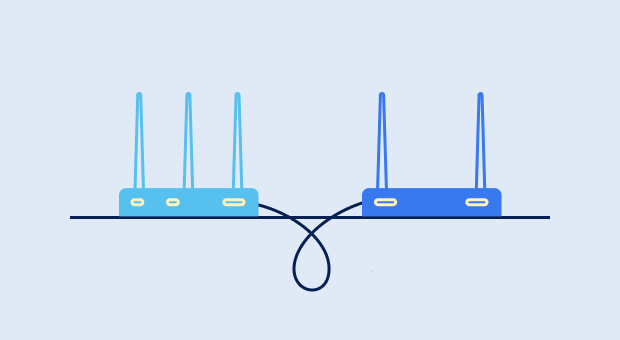
מכיוון שהנתב הקיים שלך כמעט מובטח לתמוך ולהשתמש ב־DHCP, פרוטוקול ניהול רשת המקצה באופן דינמי כתובת IP ופרמטרי קונפיגורציית רשת אחרים לכל מכשיר ברשת, אתה יכול פשוט לחבר את הנתב החדש עליו ולהשתמש בו כנקודת גישה — אין צורך בקונפיגורציה נוספת.
בעיקרון, אתה משתמש בנתב השני כדי לקלוט את אות ה-WiFi ולהעביר אותו לחלקים בבית או במשרד שהיו בלתי נגישים קודם לכן.
שיטה 2. כיצד להאריך את טווח ה-WiFi עם ראוטר נוסף ללא כבל?
חיבור שני נתבים עם כבל אתרנט יכול להיות עבודה רבה — וזה עוד לפני שמזכירים שכבלים באיכות גבוהה אינם זולים במיוחד. במחיר של ירידה מסוימת בביצועים, תוכלו להרחיב את טווח ה-WiFi עם נתב נוסף ללא כבל על ידי הגדרת הנתב החדש כמגבר אלחוטי.
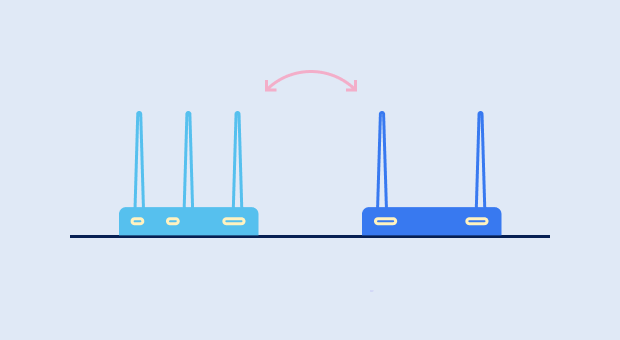
תפקידו של משחזר אלחוטי הוא פשוט: לשדר מחדש את האות מהנתב הראשי שלך. למרבה הצער, לא כל הנתבים האלחוטיים יכולים לעבוד כמשחזרים, לכן ערוך מחקר ובחר אחד שיכול. לחלופין, תוכל להחליף את הקושחה המקורית ב-DD-WRT, קושחת נתב חלופית עם מגוון תכונות שימושיות.
איך להרחיב את טווח ה-Wi-Fi בחוץ?
הרחבת טווח ה-WiFi בחוץ היא די קלה, בתנאי שיש לך את הציוד הנכון לעבודה. כיוון שראוטר WiFi רגיל לא יוכל לשרוד את החשיפה לתנאי האקלים, אתה צריך מכשיר שנועד להישאר בחוץ, ללא קשר אם קופא או יורד גשם. אנו ממליצים על מרחיב טווח WiFi חיצוני, שפעמים נקרא גם משחזר WiFi או נקודת גישה.

מורחב ה-WiFi החיצוני שאתה בוחר חייב להיות בעל דירוג הגנה מכניסה (IP) גבוה מספיק, וטווח הטמפרטורות שהוא יכול לעמוד חייב לכלול גם טמפרטורות קיצוניות באזור שלך. בהקשר להתקנת מורחב ה-WiFi חיצוני, אתה פשוט מחבר אותו לחשמל וממקם אותו בטווח של הנתב ה-WiFi הפנימי שלך.
אין שום סיבה שעליך לסבול ממכת אות WiFi חלשה. אחד מהפתרונות שכיסינו אמור לעזור לך לקבל את האות לכל מכשיר בבית או במשרד שלך.
כיצד להגדיל טווח WiFi שאלות נפוצות
ישנן מספר דרכים להרחיב את טווח ה-WiFi שלך בחינם, כולל:
- העבר את הנתב למיקום מתאים יותר
- התקן את הגרסה האחרונה של הקושחה של הנתב שלך
- נצל את רצועות התדרים של 5 GHz ו-6 GHz
- כוון את הגדרות הערוץ של ה-WiFi
כדי להגדיל את הטווח של נתב ה-WiFi שלך, תוכל להוריד אנלייזר רשת אלחוטית כמו NetSpot ולהשתמש בו כדי לקבוע את המיקום וההגדרות הטובים ביותר האפשריים.
כן, אפשר להרחיב את טווח ה-WiFi שלך עם נתב נוסף, על ידי חיבור שני הנתבים יחד בעזרת כבל Ethernet או על ידי הגדרת הנתב החדש לפעול כמרחיב אלחוטי.
באפשרותכם לרכוש מגבר WiFi או להחליף את הראוטר הקיים שלכם במערכת WiFi רשתית ליצירת רשת אלחוטית רציפה הנמשכת מביתכם ועד המוסך הנפרד שלכם.
זה תלוי באיזה ראוטר יש לך, היכן הוא מותקן וכיצד הוא מוגדר. לפעמים, הדרך הטובה ביותר להאריך את טווח ה-WiFi שלך היא להזיז את הראוטר למקום אחר, אך ייתכן שתצטרך גם להחליף אותו בדגם טוב יותר, וכל דבר שבין לבין.
אותות WiFi מתקשים לחדור רצפות ותקרות. כדי לשפר את הקישוריות במרתף או בעליית הגג שלך:
- השתמש במאריך WiFi הממוקם באמצע הדרך בין הנתב למרתף/עליית גג.
- שקול להתקין מתאם סיב כוח, שיכול להעביר את אות הרשת דרך החיווט החשמלי.
- התקן נקודת גישה ייעודית המחוברת באמצעות חיווט לנתב הראשי שלך לקבלת ביצועים מיטביים.
אם חיבור ה-WiFi שלך נחלש או נופל בזמן מסוים כל יום, ייתכן שזה בגלל:
- הפרעות אלקטרוניות: מכשירים כגון מיקרוגל, מוניטורים לתינוקות או רמקולים בלוטות' עשויים להיות בשימוש באותו הזמן.
- עומס ב-ISP: חלק מספקי האינטרנט מצמצמים את רוחב הפס במהלך שעות השיא.
- הגדרות הנתב: בדוק אם הנתב שלך כולל משימות מתוזמנות כמו אתחול אוטומטי או עדכונים במהלך הזמן הזה.
אם המאריך WiFi שלך לא משפר את עוצמת האות:
- וודא שהוא ממוקם כראוי — באמצע הדרך בין הנתב לאזור שבו האות חלש.
- בדוק אם יש עדכוני קושחה למאריך שלך.
- השתמש ב-NetSpot כדי לנתח את האות ולמצוא מיקום טוב יותר.
- אם הפרעות הן בעיה, שקול מעבר למערכת WiFi רשת במקום.
